幾つか所有するサイトで、SSL化させていないものがあったので、
お名前.comからSSLを設定してみました。
SSLとは?
Secure Sockets Layer の頭文字をとってSSLと呼ばれています。
直訳すると、「Secure = 安全、Sockets = 受け口、Layer = 層」ということで
「安全な受け口の層」をwebサイトに作るイメージ。
機能としては、インターネット上におけるwebサイトとウェブサーバ間でのデータの通信を暗号化し、送受信させる仕組みのことです。
つまり、簡単にいうと、「セコム入ってます!」的な。。
SSL化をしていない場合のデメリット
入ってない場合、どんなデメリットがあるかというと、。。
1:第三者から悪用防止
2:GoogleからSEOの評価が下がる
3:アラートが表示されるため、ユーザーに不信感を抱かせる。 etc…
細かくみていきましょう。
1:第三者から悪用防止
悪用される場合、盗聴、改ざん、なりすまし等が行われる可能性があります。
例えば、売買や寄付などお金の振り込みなどができるサイトでは、口座番号の書き換えや漏洩。
また、逆に有名なサイト自体をデータごと抜き取り、別なサーバへドメインを繋げてしまい、
ユーザーを騙す行為などが行われます、。
2:Google からのSEO 評価が下がる
2014年8月にGoogleが公式に、「優れたユーザー エクスペリエンスを生み出す多くの要素のうちの 1 つ」と発表しています。*Google のウェブマスター向け公式ブログより
具体的な影響は明らかにしていない物の、アラートが上がるような機能はついているので、
検索順位を決定するための評価に関わることがわかっている以上、SSL化を行うべきで。
2:アラートが表示されるため、ユーザーに不信感を抱かせる
先ほど記述した、「アラートが上がる」という表示ですが、Google chromeの場合は下記のように示されます。
URLエリアの左側に「保護されていない通信」とありますが、こちらのボタンを押すと
「このサイトへの接続は保護されていません」と表示されます。
どこでも見えるURLエリアに表示され、昨今SSL化されているサイトが多い中、
この様な表示があると、ユーザーは不信感を抱いて、離脱に繋がります、。。

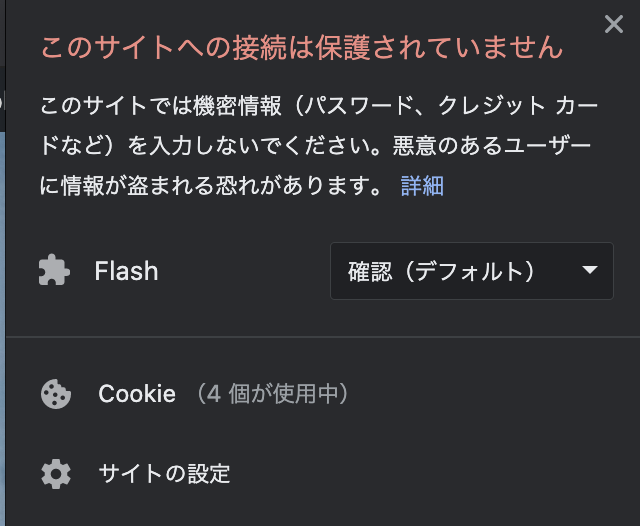
SSL化をしていない場合のデメリット
ということで、逆に先ほど挙げた課題をSSL化をすれば解決できます。
・安全性の確保
・SEO的な評価要素に貢献
・ユーザーへの不信感の払拭 etc..
これらが SSL化のメリットとして挙げられます。
SSL化されているサイトか確認する方法(お名前.comの場合)
お名前.comには有料・無料それぞれSSLのメニューがありますが、
今回は、無料の共有SSLで設定していきます、。
まずはログインして、レンタルサーバの一覧ページへ行き、コントロールパネルにログイン。
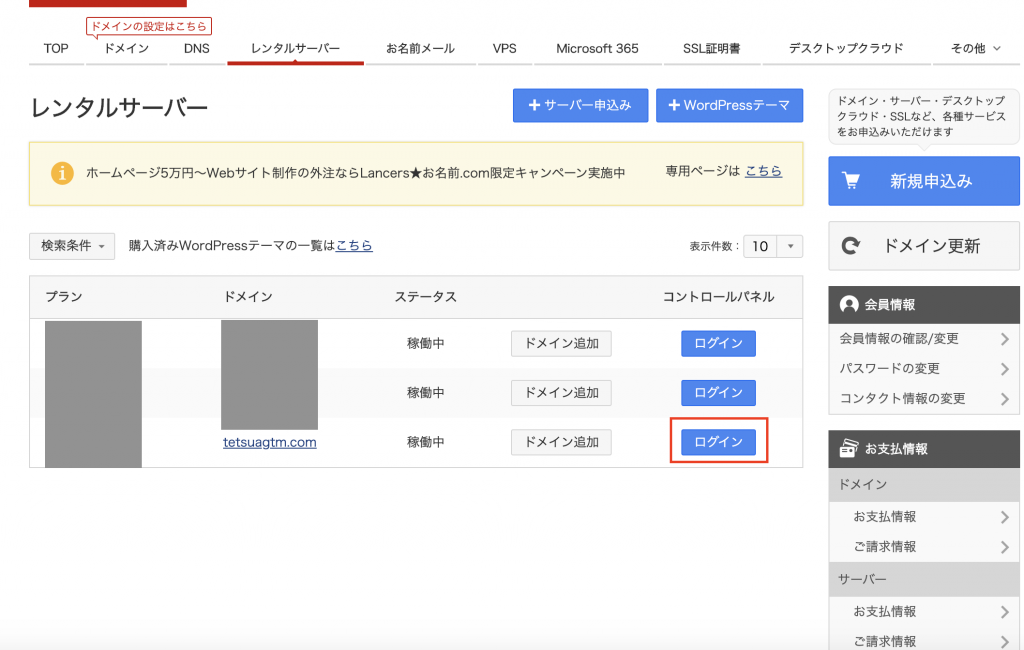
次にコントロールパネルの画面から、SSL設定のボタンをクリック。
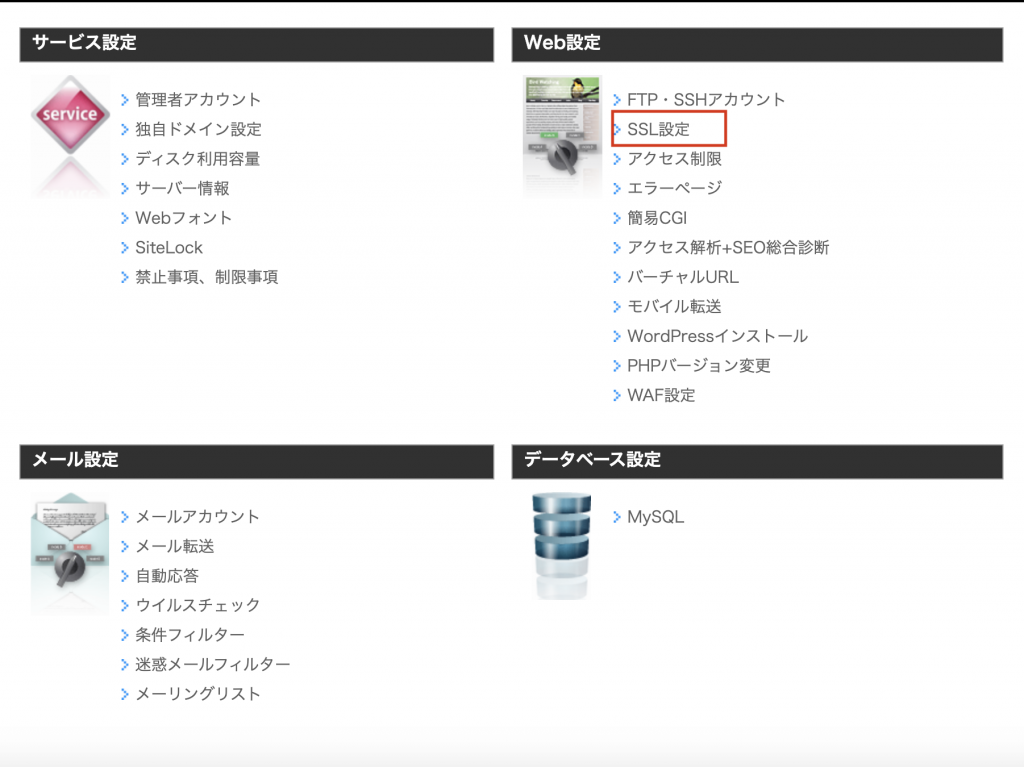
そうすると、この様な画面が出てきます。
ドメインのエリアに設定したいサイトのドメイン(URL)を選択して、新規作成をクリック。
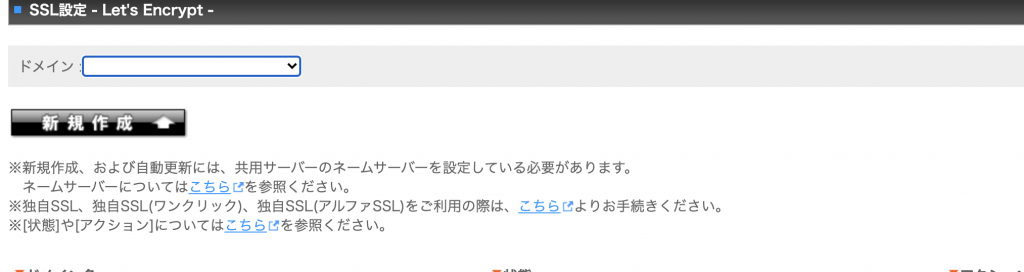
幾つか確認画面が出てきますが、そのまま進んで行きます。
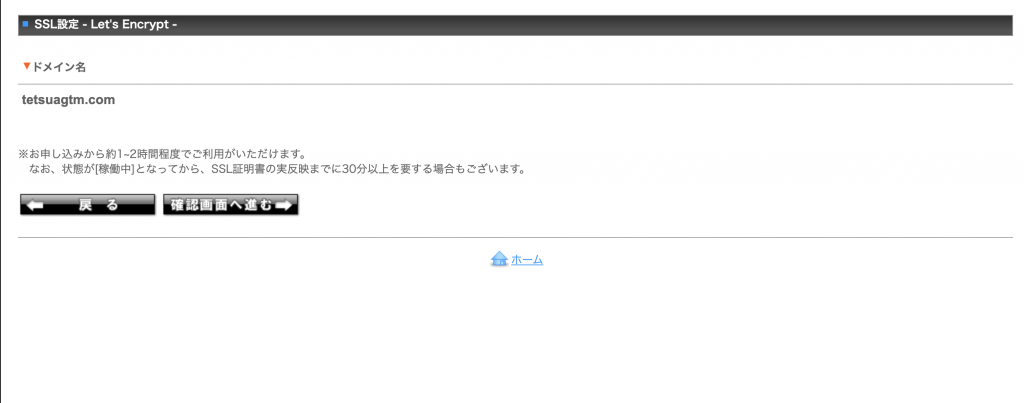
こちらも、決定をクリック。
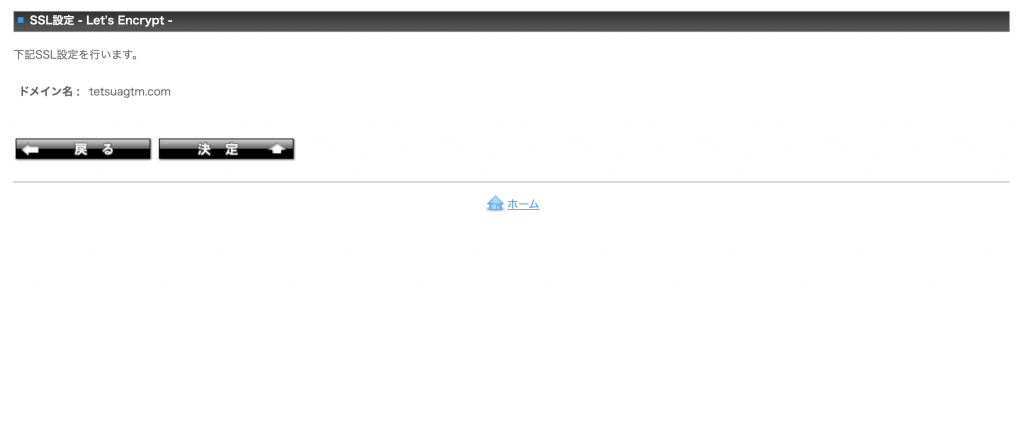
最後の画面で、「SSL設定が完了しました」と表示されます。
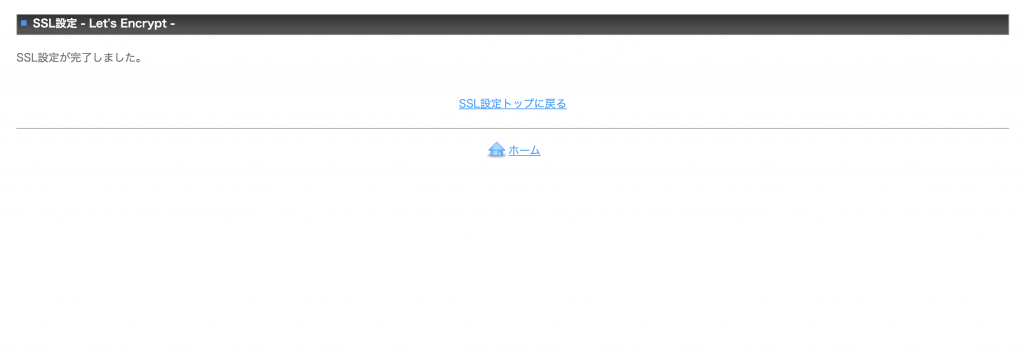
ここで注意点!
すぐに設定したサイトのURLを叩いてもSSL反映の確認はできません。
SSLの反映には、時間がかかります、。!
今回の場合は、約3時間程かかりました。
定期的に確認して言っておりましたが、3時間後にサイトへの反映が確認されました!

SSLかが終わったらやること
無事にSSL化の反映が確認したら、終わり。。ではありません。。
幾つか合わせて対応すべき事項があります。。
・canonical タグの設定
SSLする前からcanonical タグを設定されている方は、「https://~」のURLに設定を変更しなければなりません。設定がされていない場合、検索エンジンはHTTPSのURLをインデックスしてくれないので、注意が必要です。
いかがでしたでしょうか。
こちらの記事が皆様のお役に立てれば幸いです。



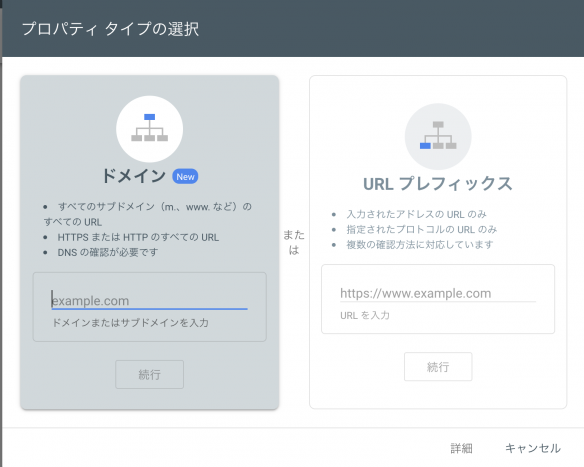

コメント